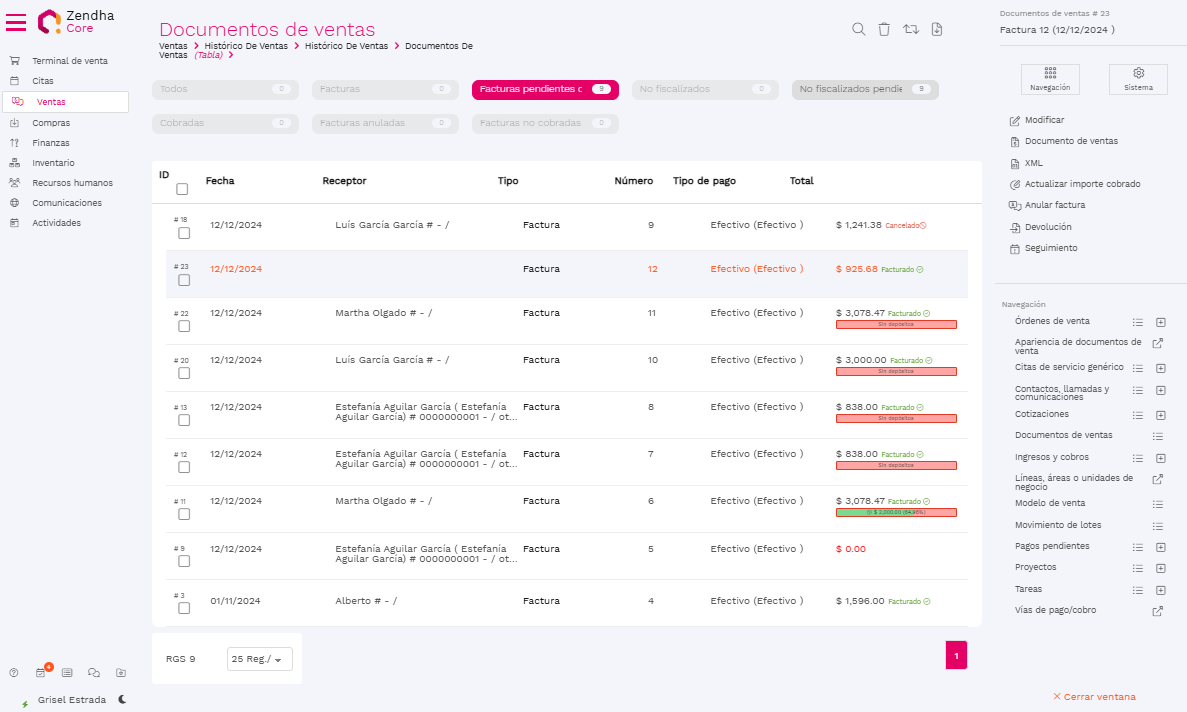Descargando el PDF de la factura o documento de venta
El manejo de facturas es una parte fundamental dentro del módulo de ventas en Zendha Core. Una de las tareas más comunes es exportar o descargar el PDF de una factura emitida. Este documento puede ser utilizado para enviarlo a clientes, archivarlo o imprimirlo según las necesidades de la empresa.
Accediendo al documento desde el histórico de ventas
Para descargar el PDF de una factura, lo primero que debes hacer es:
- Acceder al módulo de Ventas > Histórico de Ventas.
- Una vez dentro, selecciona el tipo de documento que deseas revisar. Por ejemplo, si buscas la factura número 100, utiliza el buscador del sistema para localizarla rápidamente.
- Cuando encuentres el registro correspondiente, haz clic en él para abrir su menú lateral.
- Desde ahí, selecciona la opción Documento de Ventas. Al hacerlo, se abrirá una ventana modal con el documento ya precargado, listo para ser descargado como archivo PDF o enviado directamente a impresión.
Exportar documentos en otros formatos
Si necesitas la factura en formato XML, también puedes hacerlo desde el menú lateral del mismo registro. Este formato es útil para temas contables o fiscales que requieren archivos estructurados.
Búsqueda de facturas desde el cliente
Si no encuentras la factura desde el histórico de ventas, también puedes buscarla directamente desde el cliente. Para ello:
- Accede al módulo de Clientes.
- Selecciona el cliente correspondiente y utiliza la navegación subyacente para localizar la sección Documentos de Ventas.
- Aquí encontrarás agrupados todos los documentos emitidos a ese cliente, lo que facilita su identificación y gestión.
Gestión centralizada de documentos
Zendha Core te permite manejar todas tus facturas de forma rápida y ordenada. Ya sea desde el histórico o directamente desde el cliente, puedes exportarlas en PDF o XML según lo que necesites.
➝ Esto te ayuda a mantener un flujo de trabajo más ágil y eficiente.
Ayuda al usuario a descargar sus facturas o XML
Para poder acceder a esto, el usuario tiene que tener permisos. Si tiene permisos de descargar documentos de venta podrá descargar los documentos. Suena bastante más obvio, pero no lo es. Si no puedes acceder a los documentos de ventas, porque no tienes permiso de ventas, no podrás acceder a los documentos, a descargar el pdf, ni por ventas, ni por finanzas, ni desde el menú de navegación. No podrás, ya. Porque al final no tienes permisos. Bien, para descargar una factura, en tutorial lo tenemos rápidamente, ventas, histórico de ventas, aquí todo es histórico de ventas nuevamente, todas las ventas, el tipo de documento que corresponda, hacemos clic, y aquí pulsamos documento de ventas o xml según corresponda. Ok, como Zonda es un software en cloud, esto se descargará y veremos en el navegador que se ha descargado, sea en la parte de arriba, por ejemplo en Firefox, en Chrome, en Edge, en la parte de abajo, el que corresponda, en el lugar que corresponda, veremos que se ha realizado la descarga, tanto para el pdf como para el xml. Pues tienes que hacerlos uno a uno, a excepción de que selecciones varios y los des a descargar de forma masiva, que entonces vas a poder descargar todos los que quieras. Ya está, fin. En un principio, en la ficha técnica de Zonda están los países que se cumplimenta para la factura electrónica, entonces hay que checar en cada caso para saber si el xml es válido en tu país. Bien, una cosa es descargarlas, otra cosa es enviarlas. Si tienes que enviarlas, habrá que hacerlas uno a uno, o descargarlas individualmente y enviarlas utilizando otro medio. Ambas son viables. Si es posible personalizar el diseño o la información que aparece en el pdf de la factura, pero no antes de descargarlo, sino un administrador o alguien con permisos puede editar el tipo de apariencia del documento de venta y aplicará eso. Lo que va a aplicar es la mezcla entre la apariencia del documento de venta y por otro lado el estilo. Bien, cuando una factura es anulada, aparece una leyenda grande en rojo que pone anulado, no hay pérdida. O sea, realmente no hay pérdida. Si quieres dar seguimiento a una factura después de haberla descargado, tienes que volver a la ficha técnica de Zonda. Si quieres dar seguimiento a una factura después de haberla descargado, tienes que volver a entrar en Zonda y hacer el mismo proceso para verificar los importes y todo. El pdf, una vez descargado, es un documento independiente y no es posible conectarlo a Zonda. Entonces, volver a acceder a Zonda para volver a descargarlo. Y ya está. .
Ayuda al usuario a descargar sus facturas o XML.
Interfaz
Vamos a Ventas > Histórico de ventas > Histórico de ventas (esto es todo lo facturado).
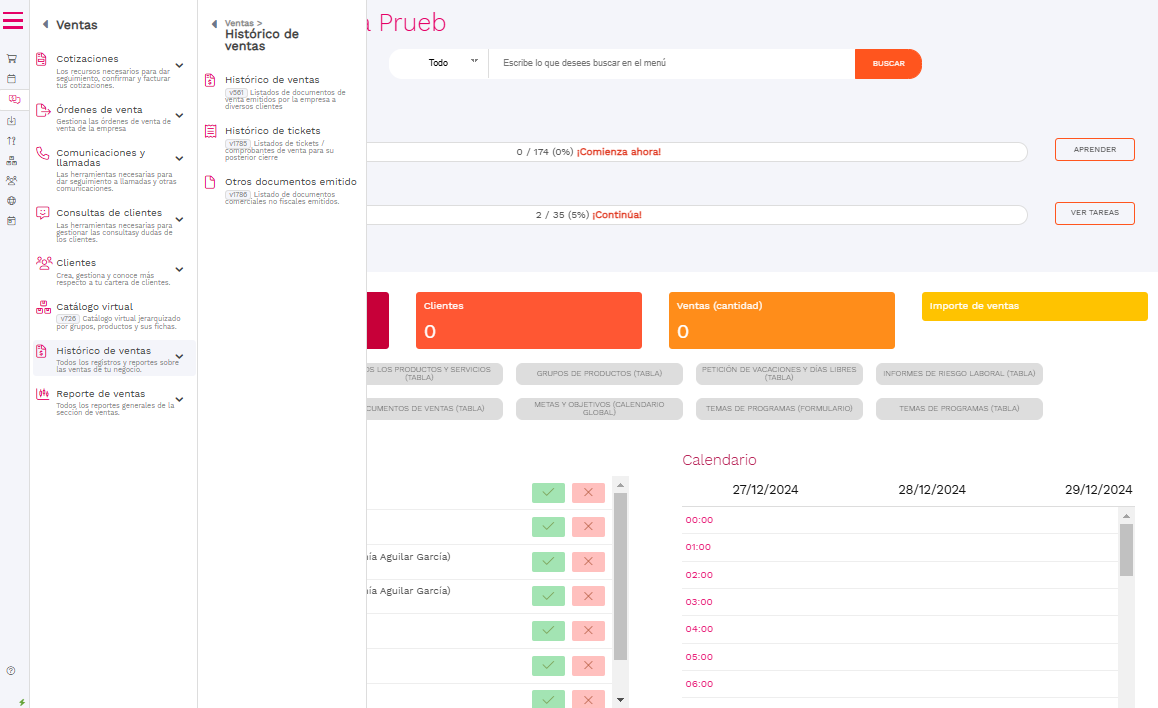
Descargando
Seleccionamos el registro que hayamos facturado y queramos descargar para que se abra el menú de navegación derecha y daremos clic en Documentos de ventas. en automático se descargará nuestro archivo.